Wix 101:Tutorial Wix untuk Pemilik Usaha Kecil
 Jangan pernah takut untuk mulai membangun situs web Anda dengan Wix. Dengan tutorial langkah demi langkah ini, Anda akan siap untuk sukses membangun situs.
Jangan pernah takut untuk mulai membangun situs web Anda dengan Wix. Dengan tutorial langkah demi langkah ini, Anda akan siap untuk sukses membangun situs. Saat tiba waktunya untuk membangun situs Anda dengan Wix, mungkin terlihat sedikit menakutkan. Namun, Wix terkenal ramah pengguna, artinya Anda bisa bernapas lega.
Dari membuat dan mempromosikan merek pribadi Anda hingga memasarkan diri Anda sendiri, hingga membangun pembangkit tenaga listrik e-niaga online, tutorial ini memandu Anda melalui cara menggunakan Wix dan membangun situs sempurna Anda dengan mudah.
Cara menggunakan Wix untuk CMS bisnis kecil Anda
Dari langkah pertama memulai Wix hingga Anda siap mengeklik “terbitkan”, panduan ini telah dirancang untuk membantu Anda membuat situs web menggunakan Wix, termasuk langkah pertama dan menggunakan pembuat situs web Wix.
Apa pun industri atau pengalaman Anda, Anda dapat menggunakan langkah-langkah ini untuk menampilkan situs web bisnis kecil Anda di Wix.
Langkah 1:Pilih platform Wix
Ketika tiba saatnya untuk mulai membangun situs Anda, Anda akan disajikan dengan dua opsi pembuat situs web Wix:Wix Editor atau Wix ADI. Keduanya mudah digunakan, dengan satu perbedaan utama:Wix Editor adalah pembuat standar, memungkinkan Anda untuk memilih template Anda dan kemudian membangun melalui drag and drop.
Wix ADI mengambil semua bangunan dari piring Anda, menggunakan AI dan jawaban Anda atas beberapa pertanyaan dasar untuk secara otomatis membuat situs untuk Anda.
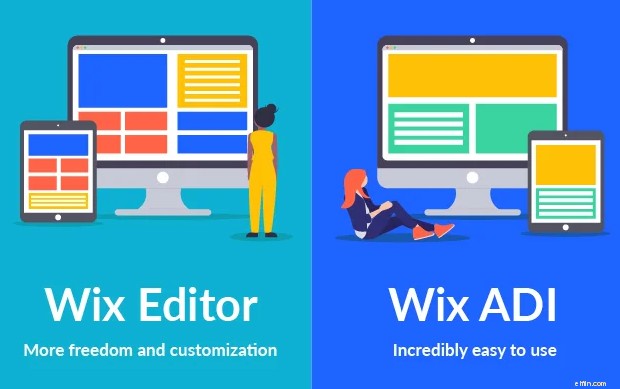
Wix Editor umumnya ideal untuk usaha kecil, karena Anda tidak kehilangan kendali atau kemampuan untuk mengelola pemosisian merek situs Anda. Pada saat yang sama, Wix ADI akan menjadi pilihan yang lebih baik jika Anda tidak punya waktu untuk membuat situs web.
Kiat untuk memilih pengalaman Wix yang mana:
- Ketahui dasar-dasar Anda: Baik Anda menggunakan Editor Wix sendiri atau memilih untuk menjawab pertanyaan Wix ADI, mengetahui beberapa standar industri yang solid, serta dasar-dasar bisnis Anda, akan membantu fase awal berlalu.
- Ketahui anggaran Anda: Pembuat mana pun yang Anda pilih, Anda tetap harus mendaftar untuk mendapatkan paket, jadi Anda perlu mengetahui apakah anggaran Anda $0 per bulan, $30 per bulan, atau bahkan hingga $750 per bulan.
Langkah 2:Buat ke dalam template
Anda tidak perlu membuat situs web dari awal, melainkan membangun dan mendesain menjadi template yang sudah dirancang. Dengan lebih dari 500 template Wix yang tersedia, Anda memiliki banyak pilihan.
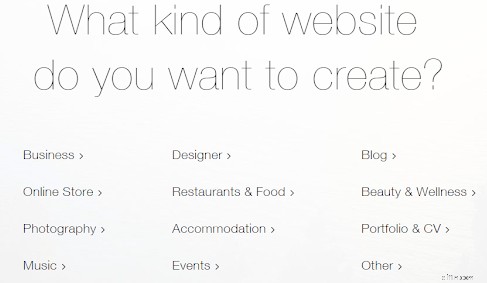
Setelah memilih template, Anda dapat memulai proses desain situs web Wix. Sebelum Anda terlalu jauh ke seluk beluk, atur estetika desain Anda dan fokus utama. Anda dapat mengunggah gambar dan media ke perpustakaan Wix, menggunakan salah satu dari banyak gambar gratis yang ditawarkan Wix, atau memilih campuran keduanya.
Jika Anda memiliki logo atau identitas merek, Anda dapat mengunggah gambar itu di awal untuk Wix untuk menyarankan palet warna secara otomatis di sekitar merek Anda. Memastikan situs Anda kohesif dan merupakan bagian penting dari strategi pemasaran terintegrasi Anda.
Mengubah gambar menjadi mudah dengan fitur klik-dan-titik Wix:Cukup klik pada kotak gambar untuk mengganti gambar. Apakah Anda ingin menambahkan lebih banyak gambar? Seret kotak media ke mana pun Anda suka dan unggah foto Anda atau pilih dari perpustakaan Wix opsi bebas royalti.
Kiat untuk membuat template:
- Persempit bidang: Jangan hanya menyelam dalam keadaan buta. Manfaatkan kategori template atau gunakan bilah pencarian untuk mempersempit pilihan Anda.
- Siapkan visual Anda: Sebelum memulai pembuatan, Anda harus memiliki logo dan gambar utama yang praktis sehingga Anda dapat mendesain di sekitarnya.
Langkah 3:Tambahkan dan edit halaman
Tentu saja, daging dari situs web apa pun adalah halaman dan kontennya. Wix menyiapkan Anda dengan dasar-dasar:halaman beranda, blog, dan halaman toko, dan Anda dapat mengedit langsung ke preset tersebut. Anda juga dapat menambahkan halaman sebanyak yang Anda inginkan dengan tombol Tambah Halaman sederhana atau menghapus halaman dengan mengklik ikon roda gigi di dasbor Wix Anda.
Halaman Anda diedit secara langsung, sehingga Anda melihat hasil yang dipublikasikan saat Anda sedang membangun, menghilangkan kebutuhan untuk melihat pratinjau dan mengulang terus-menerus. Jangan repot-repot mencari tombol "simpan", karena Wix menyimpan pekerjaan Anda secara otomatis untuk Anda.
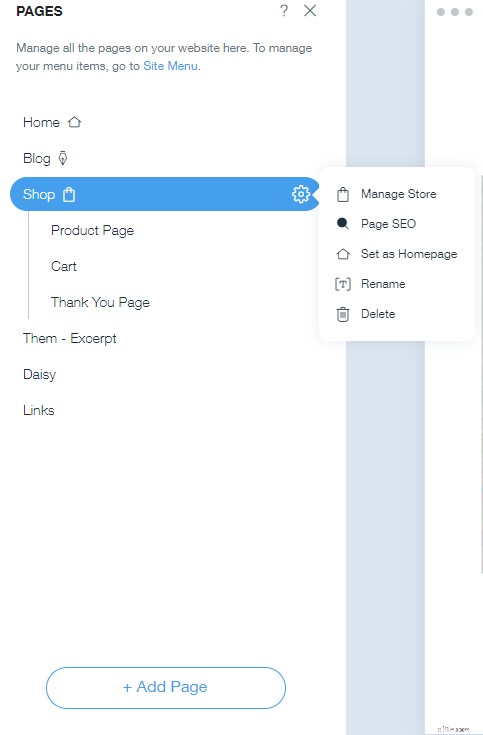
Kiat untuk menambahkan dan mengedit halaman:
- Jangan simpan yang tidak dibutuhkan: Jangan takut untuk menghapus halaman. Jika Anda tidak menjual produk dan Anda benar-benar situs portofolio, halaman toko, misalnya, bisa menjadi kekacauan yang tidak perlu. Anda selalu dapat menambahkan halaman lagi nanti, termasuk halaman toko.
- Gunakan fitur duplikat: Untuk halaman biasa, ikon roda gigi akan menawarkan opsi untuk menduplikasi halaman, sehingga Anda dapat mempertahankan gaya yang konsisten tanpa harus memulai dari awal setiap saat.
Langkah 4:Pilih integrasi pemasaran
Setelah halaman yang diperlukan dibuat, Anda dapat mempersiapkan situs Anda untuk sukses dengan menambahkan aplikasi yang berguna. Dari e-niaga hingga pemasaran, pengelolaan situs, dan lainnya, toko aplikasi Wix memiliki banyak integrasi yang dapat Anda pilih dan instal dengan mudah untuk situs Anda.
Anda dapat menelusuri berdasarkan kategori, menggunakan bilah alat penelusuran untuk menemukan sesuatu yang spesifik, atau cukup menelusuri penjual teratas untuk melihat apa yang ada di luar sana.
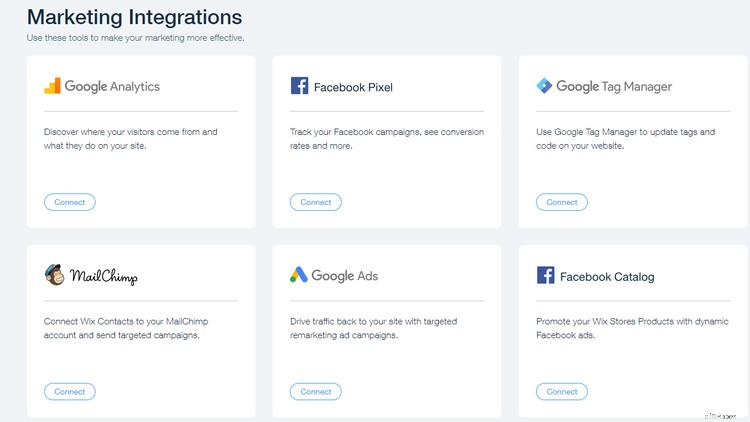
Kiat untuk menambahkan aplikasi:
- Periksa harga: Beberapa aplikasi gratis, beberapa memiliki biaya tambahan. Pastikan Anda tahu di mana semuanya berdiri secara finansial.
- Bersikaplah selektif: Banyaknya pilihan dapat menggoda Anda untuk sedikit berlebihan, tetapi kendalikan antusiasme Anda dan hanya instal aplikasi yang Anda butuhkan, saat Anda membutuhkannya. Kiat ini akan membuat pengelolaan menjadi lebih mudah dan tidak terlalu membebani.
Langkah 5:Siapkan alat SEO
Baik Anda ingin eksposur nominal atau terlibat dalam pemasaran situs web, Anda pasti ingin orang menemukan situs Anda dengan mudah. Meskipun tidak ada formula ajaib untuk menentukan peringkat, Wix mempermudah pengoptimalan situs web Anda dari dua poin.
Pertama, perlengkapan pengaturan oleh setiap halaman menawarkan bantuan SEO, memandu Anda melalui langkah-langkah pengoptimalan untuk setiap halaman, termasuk menyiapkan kata kunci dan tag.
Selanjutnya, Anda dapat menyiapkan praktik terbaik SEO yang lebih umum untuk situs lengkap Anda dari dasbor utama, memungkinkan Anda terhubung ke Google dan bahkan mengalihkan dari tautan lama untuk mempertahankan peringkat.
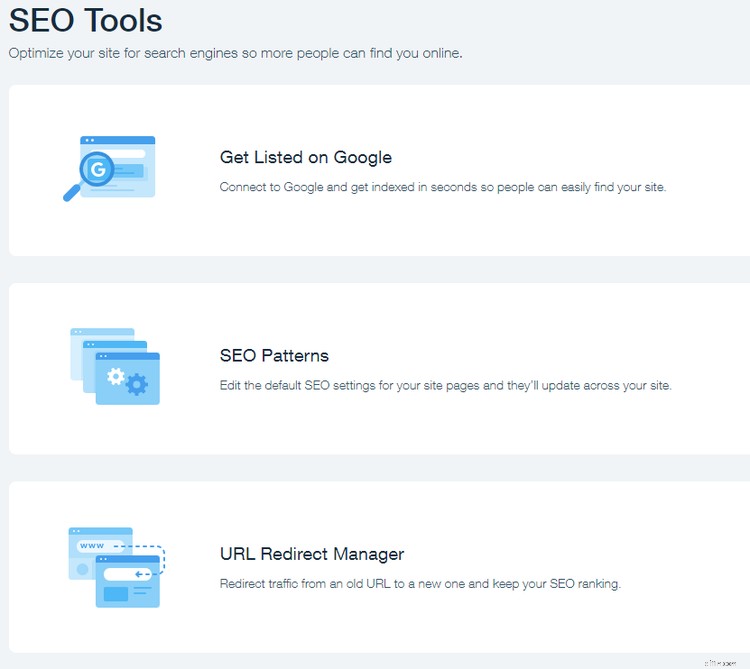
Kiat untuk menyiapkan alat SEO:
- Lakukan riset Anda: Seni pemilihan kata kunci membutuhkan beberapa penelitian, tetapi perhatikan kata kunci yang digunakan oleh pesaing di industri Anda dan cerdaslah dalam memilihnya karena Wix hanya mengizinkan lima kata kunci per halaman.
- Tingkatkan ke SEO Wiz: Meskipun tidak tersedia dengan paket gratis, akses ke SEO Wiz membutuhkan banyak waktu dan ketidakpastian dalam membuat rencana SEO. Dengan menjawab beberapa pertanyaan dasar, Anda dapat mengizinkan Wix membuat paket yang paling optimal untuk kebutuhan Anda.
Langkah 6:Optimalkan dan publikasikan
Setelah situs dibuat, siap untuk digunakan bersama Google, dan disesuaikan dengan SEO, saatnya untuk memublikasikan situs web Anda dan ditayangkan. Sebelum Anda berkomitmen pada langkah terakhir itu, periksa kembali untuk memastikan Anda juga dioptimalkan untuk seluler serta desktop.
Di Wix Editor, pilih ikon seluler di sebelah ikon desktop untuk beralih ke tampilan seluler. Kemungkinan besar, Wix sudah mengoptimalkan situs Anda, tetapi tidak ada salahnya untuk memeriksanya.
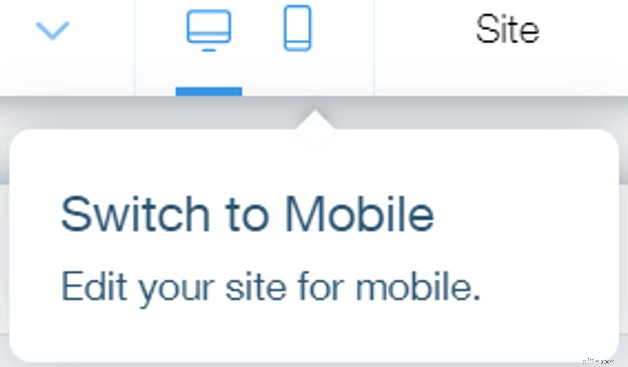
Selanjutnya, saatnya untuk menekan tombol Publish besar berwarna biru di sudut kanan atas, dan itu selesai. Anda resmi live.
Kiat untuk mengoptimalkan dan memublikasikan:
- Tidak ada yang final: Hanya karena Anda telah memublikasikan situs Anda, bukan berarti Anda terjebak dengan keadaannya. Dengan pengeditan langsung Wix, Anda dapat mengubah konten, menambah atau menghapus halaman, dan bahkan melakukan perbaikan estetika penuh dari balik layar sesering yang Anda suka. Dan saat Anda siap untuk menampilkan perubahan Anda, cukup tekan Perbarui.
- Jangan lewatkan pengoptimalan: Meskipun mungkin tampak seperti langkah kecil, ingatlah bahwa mesin telusur mempertimbangkan pengoptimalan seluler saat memeringkat halaman, jadi pastikan Anda ramah seluler.
Menjalankan situs dengan Wix
Saat memulai sistem CMS yang bagus, bahkan alternatif Wix, ada beberapa langkah yang harus diikuti.
Namun saat menggunakan Wix, penyiapan tidak hanya intuitif secara default, tetapi juga dibuat lebih mudah oleh pembuat situsnya yang ramah pengguna. Gabungkan itu dengan langkah-langkah sederhana dalam panduan Wix ini, dan Anda akan merasa nyaman membangun situs web Wix dalam waktu singkat.
Pengelolaan hubungan pelanggan
- 17 Tips untuk Manajemen Inventaris Usaha Kecil
- Pinjaman Usaha Kecil untuk Wanita
- Asuransi Usaha Kecil:Pilihan untuk Perusahaan Kecil
- Apakah bisnis kecil Anda memenuhi syarat untuk kebijakan pemilik bisnis?
- Penggunaan Bisnis Kecil untuk Penganggaran Item Lini
- Dasar-dasar akuntansi untuk pemilik usaha kecil, atau bagaimana menghindari masalah
- 59 Peretasan Produktivitas untuk Pemilik Usaha Kecil Online
- Kiat praktis untuk memulai bisnis kecil
-
 5 Pembuat Situs Web Terbaik untuk Bisnis Kecil pada tahun 2022
5 Pembuat Situs Web Terbaik untuk Bisnis Kecil pada tahun 2022 Saat membuat situs web untuk bisnis Anda, pembuat situs yang tepat dapat membuat semua perbedaan. Dari kemudahan penggunaan hingga fitur dan keterjangkauan, ini adalah pilihan utama kami untuk pembuat...
-
 Mengapa Situs Web Statis Masuk Akal untuk Bisnis Anda
Mengapa Situs Web Statis Masuk Akal untuk Bisnis Anda Pemilik usaha kecil dapat dengan cepat menyiapkan situs web statis untuk mempromosikan layanan atau produk mereka. Cari tahu apakah situs web statis tepat untuk perusahaan Anda dan pelajari cara menyi...


